Suojausohjelmien asentaminen on välttämätöntä, jotta vältytään hyökkäyksiltä netissä surffattaessa. Vaihtoehtoja on monia, mutta nykyään eniten käytetty Windows Puolusta sisään Microsoft järjestelmät. Se on jo integroitu, toimii erittäin hyvin ja tarjoaa myös mahdollisuuden konfiguroida se haluamallamme tavalla. Tässä artikkelissa aiomme selittää, miten lisätä poikkeuksia Windows Defenderiin sekä Windows 10:ssä että Windows 11:ssä.
Miksi lisätä poikkeuksia virustorjuntaan?
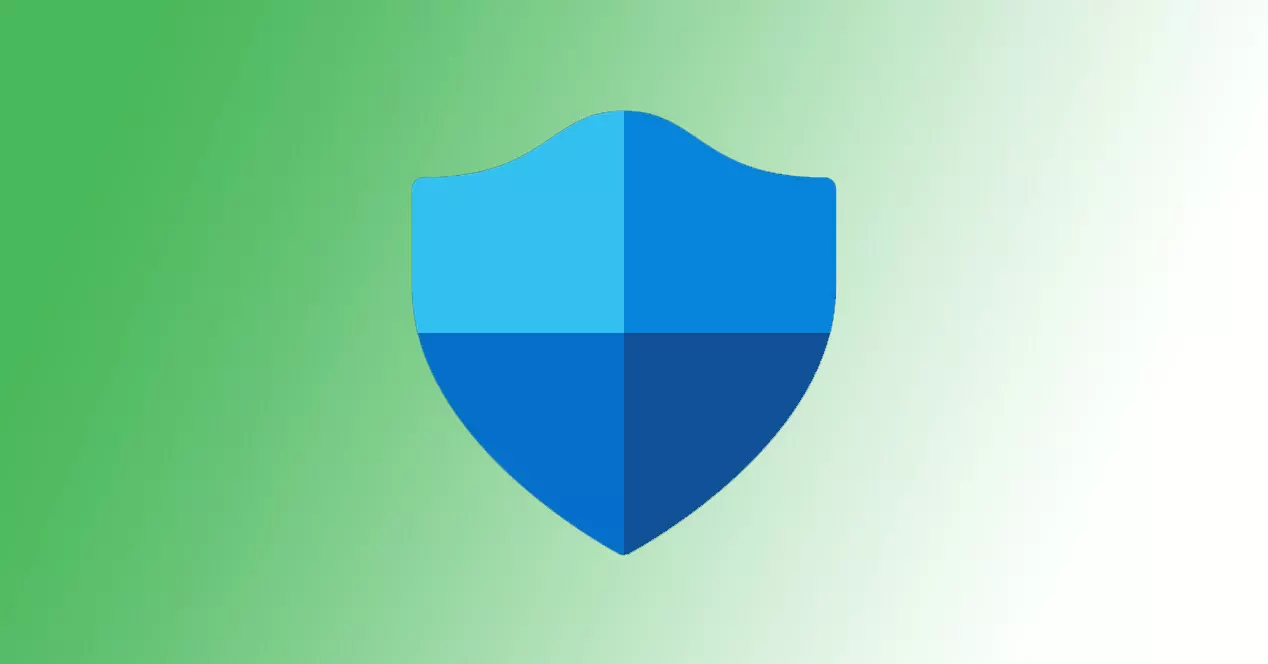
Microsoft on parantanut Windows Defender käyttöliittymä viime vuosina. Se on tehnyt siitä näkyvämpiä vaihtoehtoja, ja voimme muokata joitain näkökohtia. Aina, kyllä, turvallisuustavoitteen ylläpitäminen. Mutta joskus meidän on lisättävä poikkeuksia, jotta tiedosto jätetään huomiotta.
Miksi tämä tapahtuu? Pääasiassa sen takia, mikä tunnetaan nimellä a vääriä positiivisia . Periaatteessa se on, kun virustorjunta varoittaa viruksesta tai jostain tietoturvaongelmasta, mutta todellisuudessa se ei ole. Tiedämme, että lataamamme tai asennettava tiedosto on turvallinen, mutta Windows Defenderille se on uhka.
Tämän voi tapahtua mikä tahansa virustorjunta ja Windows Defender ei ole poikkeus. Esimerkiksi kun yrität ladata tiedoston osoitteesta kromi or Firefox, se voi estää sen ja varoittaa meitä siitä, että se on mahdollisesti vaarallinen. Tiedämme, että se ei ole, mutta sitä ei voi avata tai asentaa.
Jotta voimme avata nämä tiedostot, meillä on pari vaihtoehtoa. Yksi niistä on poista virustorjunta käytöstä . Mutta tämä ei tietenkään ole suositeltavaa, koska todellinen uhka voi tulla sisään. Toinen vaihtoehto, jonka aiomme selittää, on luoda poikkeus Windows Defenderissä, jotta se ei ota huomioon tiedostoa tai kansiota.
Ohjeet poikkeuksen luomiseen Windows 10:ssä
Ensinnäkin aiomme selittää, kuinka voimme luoda tämän poikkeuksen Windows 10:ssä. Se on yksinkertainen prosessi. Tätä varten meidän on mentävä Käynnistä-kohtaan, kirjoitettava Asetukset-kohtaan, siirryttävä kohtaan Päivitys ja suojaus ja napsauttamalla Windowsia Turvallisuus ja kirjoita Suojaus viruksilta ja uhkilta .
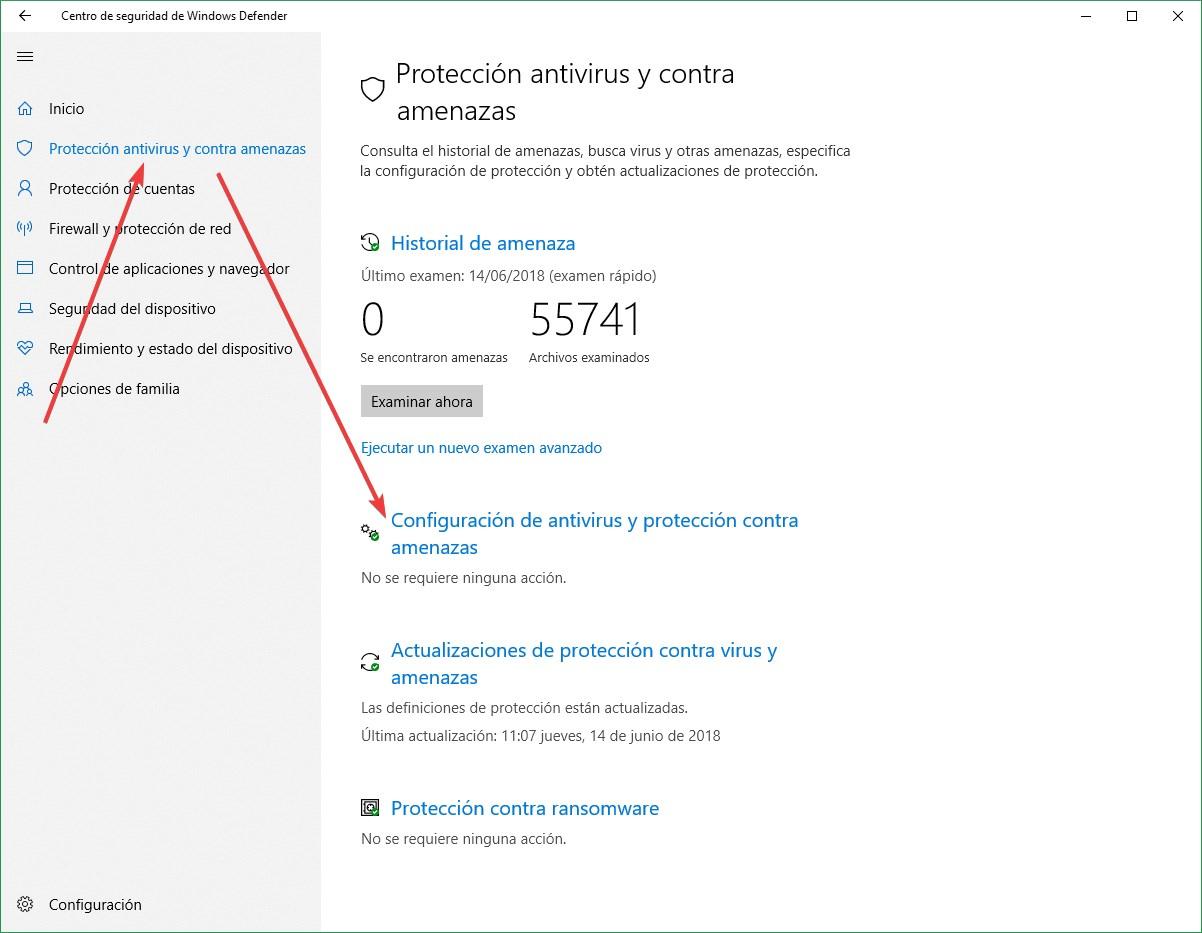
Kun olemme tässä vaiheessa, meidän on päästävä antivirus ja uhkien suojausasetukset ja napsauta Hallinnoi asetuksia. Tämä vie meidät uuteen ikkunaan, jossa on erilaisia vaihtoehtoja. Meitä kiinnostaa poissulkemiset, ja meidän on napsautettava niitä Lisää tai poista poissulkemisia .
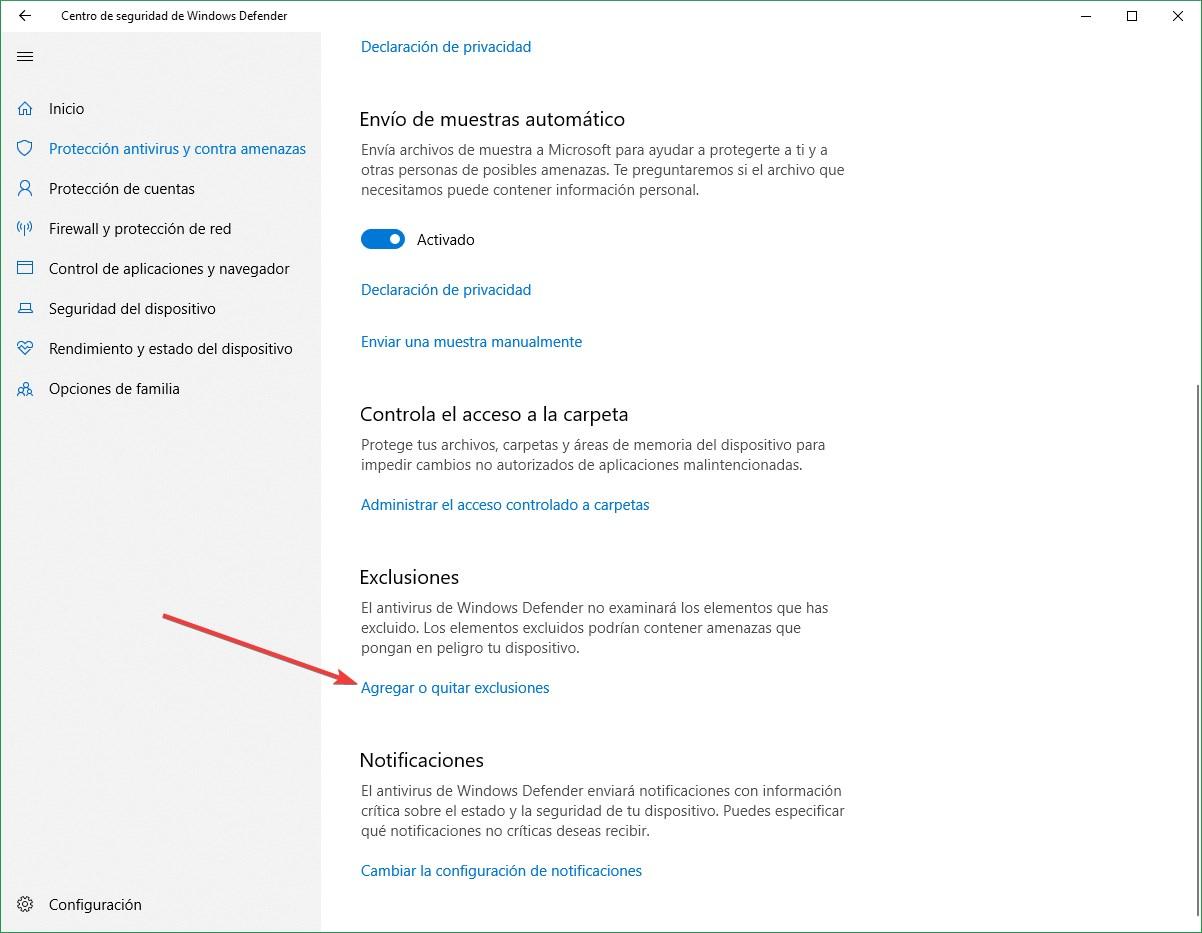
Siellä meidän on valittava, haluammeko soveltaa tätä poikkeusta tiettyyn tiedostoon vai koko kansioon. Jälkimmäinen on hyödyllinen, jos meillä on tallennettuna useita tiedostoja, emmekä halua virustorjuntaohjelman estävän sitä. Voimme myös soveltaa sääntöä järjestelmäprosessille, koska virustorjunta voi myös estää tämän.
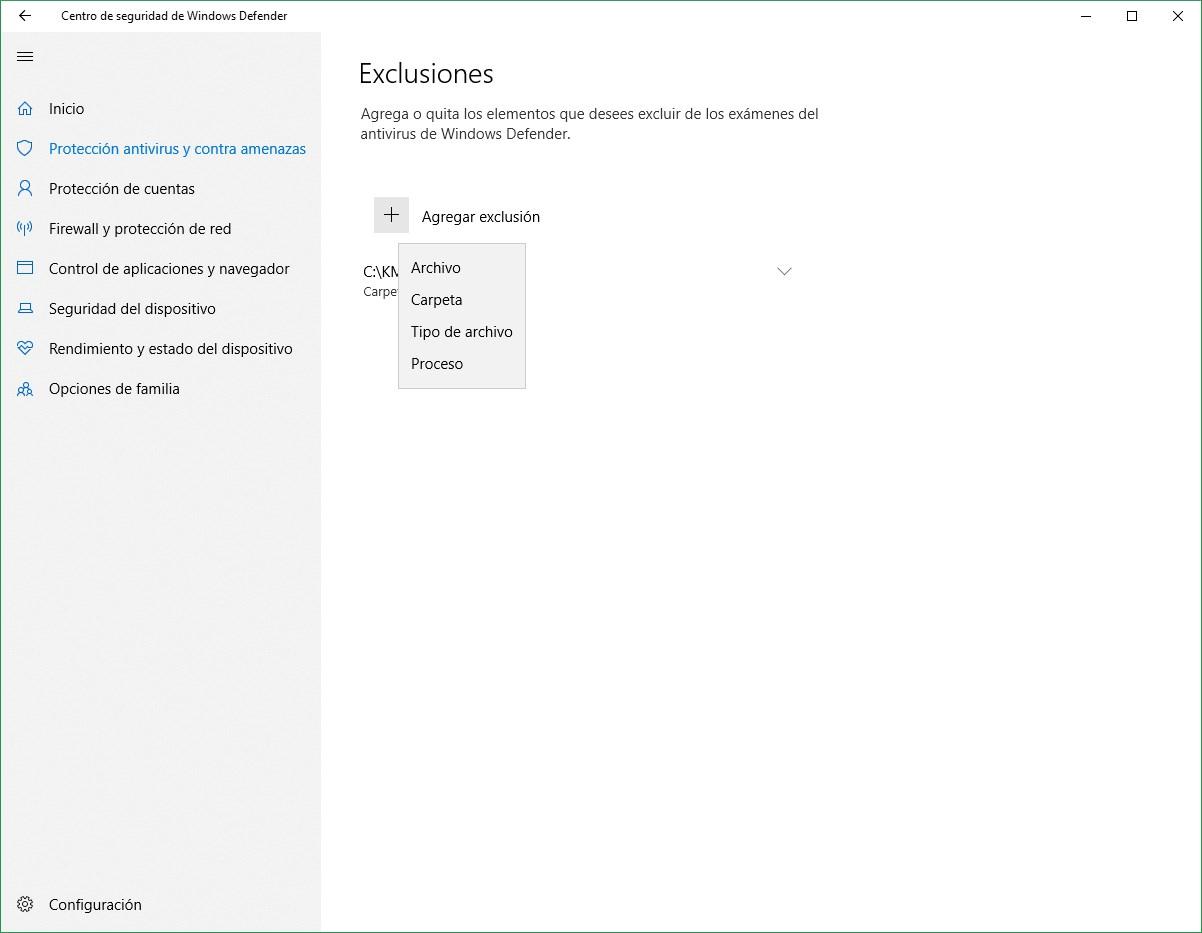
Meidän on yksinkertaisesti sovellettava haluamamme poikkeustyyppiä, ja siinä se. Siitä lähtien Windows Defender alkaa jättää huomioimatta kyseiseen sääntöön mahdollisesti sisältyviä uhkia. Kyllä, meidän on tehtävä hyvin selväksi, mitä lisäämme. Eli olisi virhe lisätä latauskansio tai asema C poikkeuksiin. Siellä meillä voi olla tiedostoja, jotka ovat todella viruksia.
Kuinka välttää vääriä positiivisia tuloksia Windows 11:ssä
In Windows 11 , Microsoftin käyttöjärjestelmän uusin versio, voimme myös määrittää poikkeuksia niin, että se ei havaitse vääriä uhkia ja meillä on ongelmia tiedoston lataamisessa tai minkä tahansa ohjelman asentamisessa. Windows Defender toimii myös siellä erittäin hyvin ja on olennainen työkalu turvallisuuden parantamiseksi, mutta joskus ilmenee vääriä positiivisia tuloksia.
Ensimmäinen asia, joka meidän on tehtävä, on mennä Käynnistä-kohtaan, jossa napsautamme Asetukset, siirry kohtaan yksityisyys sekä turvallisuus ja pääsy Windows Security , joka näkyy oikealla näkyvien vaihtoehtojen joukossa. Siellä pääsemme eri osioihin, kuten virustorjuntaan, palomuuri, Jne
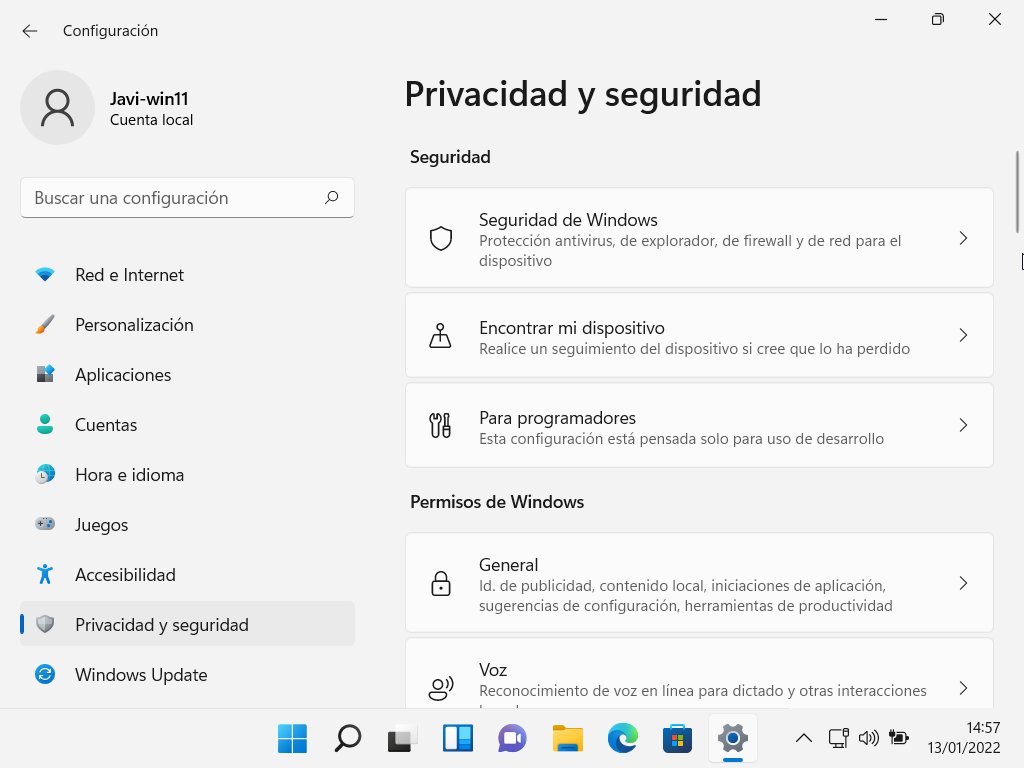
Kun olemme täällä, meidän on napsautettava Suojaus viruksia ja uhkia vastaan. Siellä näkyy erilaisia vaihtoehtoja, mutta se, joka kiinnostaa meitä, on se oikea antivirus konfigurointi ja suojaus uhkia vastaan. Klikkaa Asetusten hallinta alla.
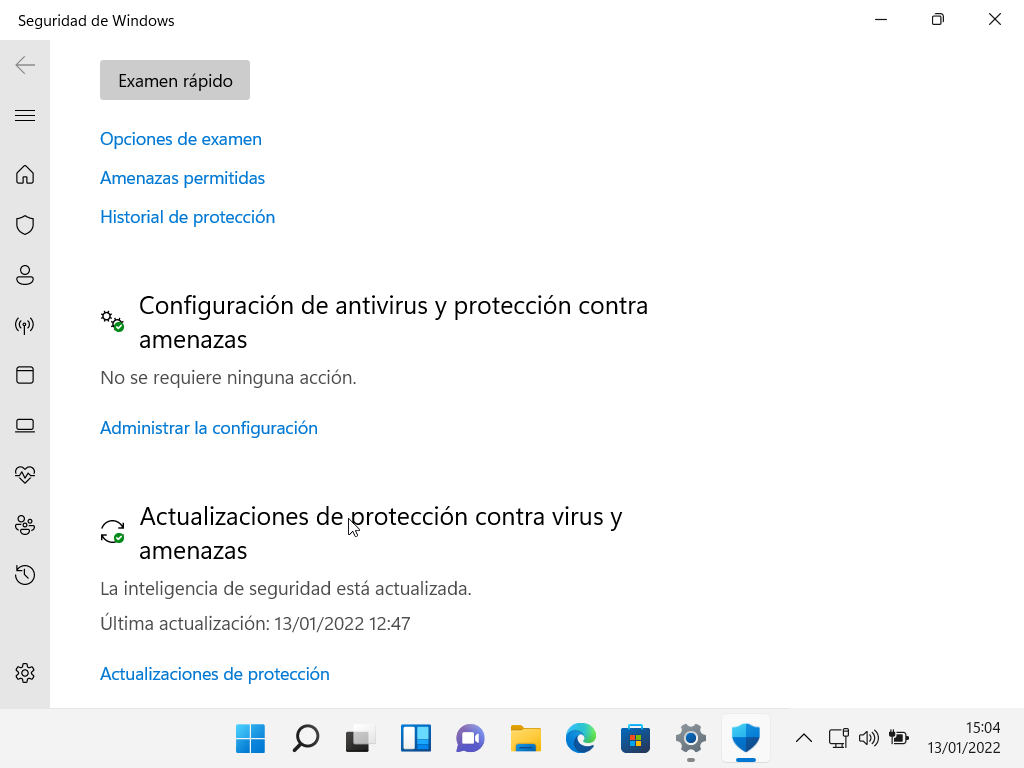
Tämä vie meidät uuteen ikkunaan. Näkyviin tulee Windows 10:n kaltaisia vaihtoehtoja. Sinun on etsittävä poissulkemisia. Näemme, että he ilmoittavat meille, että Windows Defender ei hyödynnä elementtejä, jotka olemme lisänneet poissulkeviksi. Pohjimmiltaan se jättää huomiotta kaikki tiedostot tai kansiot, jotka laitamme, ikään kuin uhkaa ei olisi.
Se todennäköisesti näyttää sinulle viestin, jossa sovellus voi tehdä muutoksia tietokoneellesi. Sinun on vain hyväksyttävä. Se on vielä yksi turvatoimi, joka käyttöjärjestelmällä on, kun teemme arkaluonteisia muutoksia, kuten käytämme virustorjuntaa.
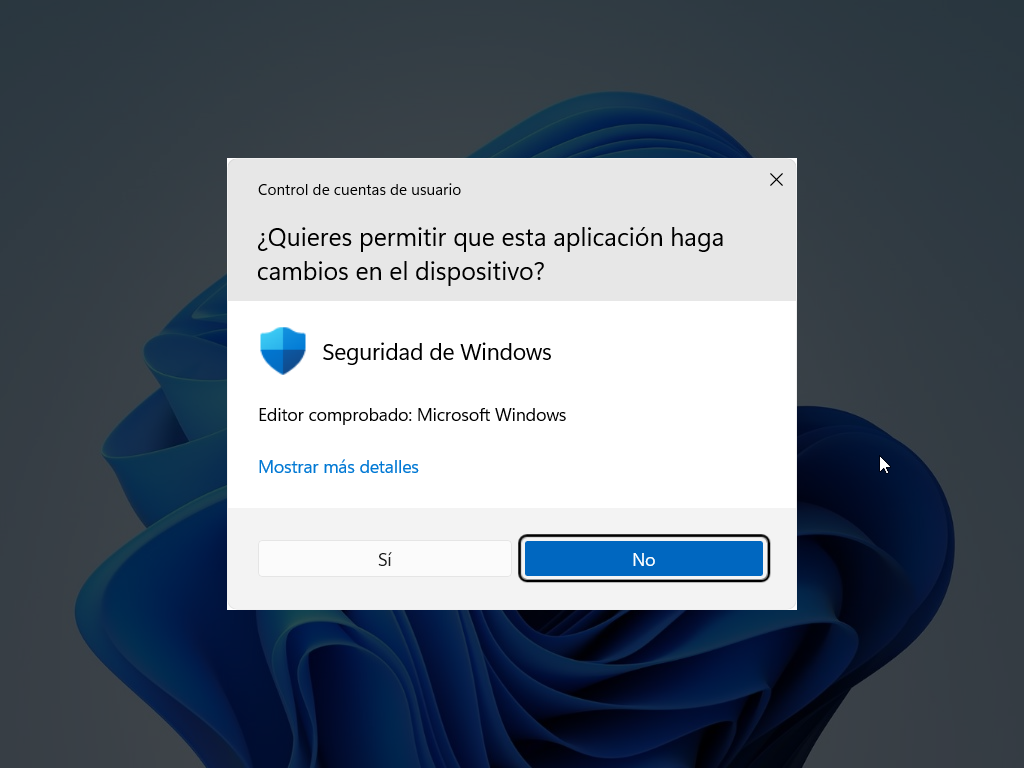
Kun olemme sisällä, painike Lisää poissulkeminen tulee näkyviin . Sinun tarvitsee vain napsauttaa siellä ja valita tiedosto, kansio tai prosessi. Uusi ikkuna avautuu Windowsin Resurssienhallinnassa, josta pääset vastaavaan polkuun. Merkitsemme tiedoston ja napsautamme OK. Siitä hetkestä lähtien Windows 11 ei pidä kyseistä tiedostoa tai kansiota uhkana.
Päätelmät
Lyhyesti sanottuna Windowsissa se on erittäin helppoa välttää vääriä positiivisia Microsoftin virustorjuntaohjelman kanssa. Meidän on vain luotava poikkeuksia, joko Windows 10:ssä tai Windows 11:ssä, niistä tiedostoista tai kansioista, jotka kiinnostavat meitä. Siitä hetkestä lähtien voimme ladata ongelmallisen tiedoston tai asentaa ohjelman, joka havaittiin tietoturvauhkiksi.
Meidän on kuitenkin oltava varovaisia mainitsemiemme kanssa. Meidän on oltava 100% varmoja siitä, että tiedosto, jonka haluamme sulkea pois virustorjunnasta, on todella luotettava. Emme esimerkiksi saa koskaan soveltaa sitä asiakirjaan, jonka olemme ladaneet lähteestä, jota emme tunne tai joka on saapunut meille email lähettäjää tuntematta. Näissä tapauksissa on hyvin todennäköistä, että kyse on todellisesta viruksesta.
Windows Defender ei ole ainoa virustorjunta, joka havaitsee vääriä positiivisia tuloksia, kaukana siitä. Voimme joutua samaan tilanteeseen missä tahansa muussa asentamassamme tietoturvaohjelmassa, kuten Avast tai Bitdefender. Jos näin käy toisen sovelluksen kanssa, voit myös tehdä kokoonpanomuutoksia luodaksesi poikkeuksia. Tietenkin prosessi on erilainen ja muuttuu tapauksesta riippuen.